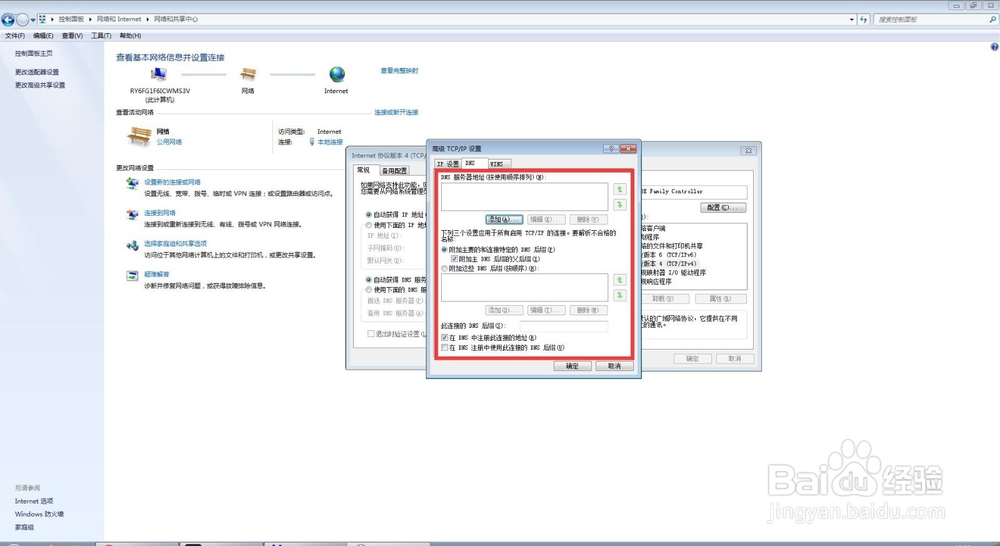电脑出现DNS错误无法上网怎么办
1、我们想要解决nds问题,那么就要找到电脑里的网络设置,第一步,我们打开控制面板,打开控制面板的方法有很多,如下图所示利用Windows按钮就是一种方法。打开控制面板后,我们点击“网络和internet”。
2、点开“网络和internet”后,我们点击红框处的“查看网络状态和任务”。
3、在弹出的新的窗口内,我们点击箭头所指的“本地连接”。
4、弹出“本地连接”窗口后,我们点击“属性”,然后会弹出“本地连接 属性”窗口,选择Internet 协议版本 4。
5、选择Internet 协议版本 4,后点击属性,没有固定IP的,我们把IP地址和DNS地址全部改成自动。而如果我们有固定IP和DNS的,我们按照要求填写。
6、如果还是显示出错,那么我们点击红框处的“高级”,弹出“高级TCP/IP设置”窗口后,我们点击箭头所指的DNS。
7、将下图红框处的所有非自己填写的内容全部删除,注意删除完毕需要点击确定才可生效。
声明:本网站引用、摘录或转载内容仅供网站访问者交流或参考,不代表本站立场,如存在版权或非法内容,请联系站长删除,联系邮箱:site.kefu@qq.com。
阅读量:68
阅读量:50
阅读量:28
阅读量:48
阅读量:63